
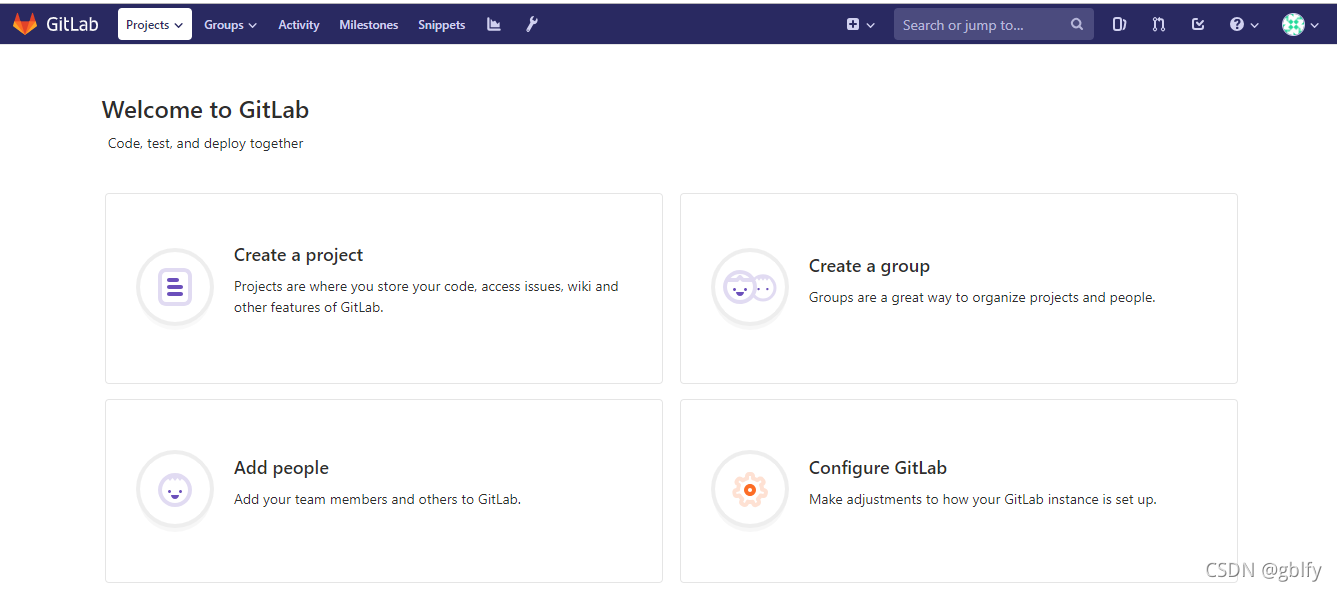
文章目录
- 一、软件和源准备
- 1. Gitlab下载
- 2. epel源下载
- 二、环境配置
- 2.1. 安装依赖项
- 2.2. 安装epel源
- 2.3. 安装Gitlab
- 三、Gitlab和防火墙配置
- 3.1. 设置external_url
- 3.2. 重新加载配置
- 3.3. 防火墙配置
- 四、测试验证
- 4.1. 浏览器访问Gitlab
- 4.2. 重新设置密码
- 4.3. Gitlab常用命令
一、软件和源准备
1. Gitlab下载
https://mirrors.tuna.tsinghua.edu.cn/gitlab-ce/yum/el6/
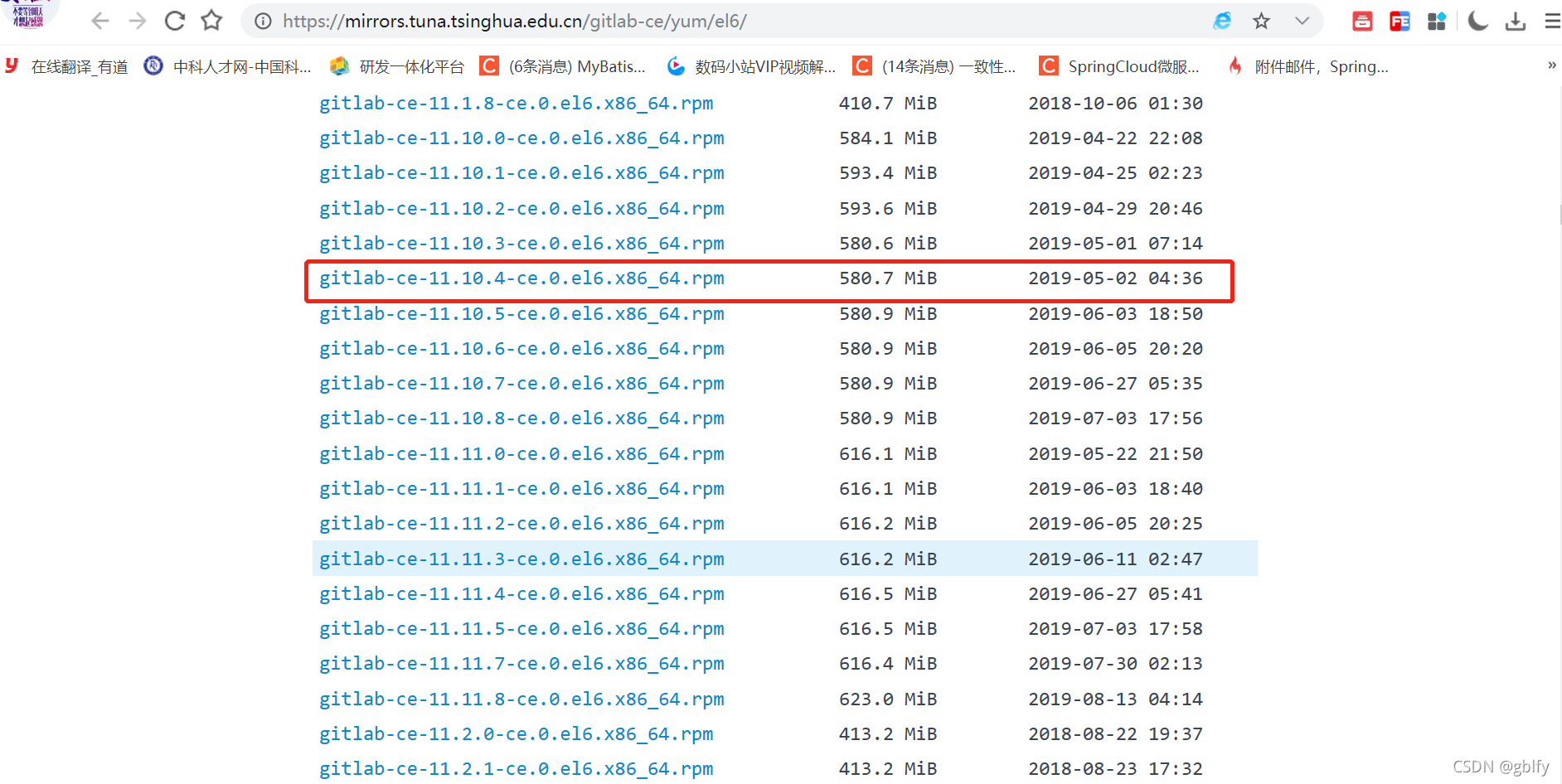
2. epel源下载
| 链接 | https://pan.baidu.com/s/19cUDYScAYHl4-2n6ZdIKZw |
|---|---|
| 提取码 | v7k1 |
二、环境配置
2.1. 安装依赖项
sudo yum install -y curl policycoreutils-python openssh-server cronie
sudo lokkit -s http -s ssh
sudo yum install postfix
sudo service postfix start
sudo chkconfig postfix on
2.2. 安装epel源
sudo rpm -ivh epel-release-6-8.noarch.rpm
2.3. 安装Gitlab
sudo rpm -ivh gitlab-ce-11.10.4-ce.0.el6.x86_64.rpm
三、Gitlab和防火墙配置
3.1. 设置external_url
设置external_url(web访问地址)
- 默认配置
# 编辑/etc/gitlab/gitlab.rb,设置external_url 默认配置
external_url 'http://gitlab.example.com'
- 调整后
# 配置格式http://ip+端口
external_url 'http://192.168.100.16:8000'
3.2. 重新加载配置
# 重新加载Gitlab配置,并启动服务
sudo gitlab-ctl reconfigure
3.3. 防火墙配置
# 编辑配置
vim /etc/sysconfig/iptables
# 添加端口访问权限
-A INPUT -m state --state NEW -m tcp -p tcp --dport 8000 -j ACCEPT
保存退出
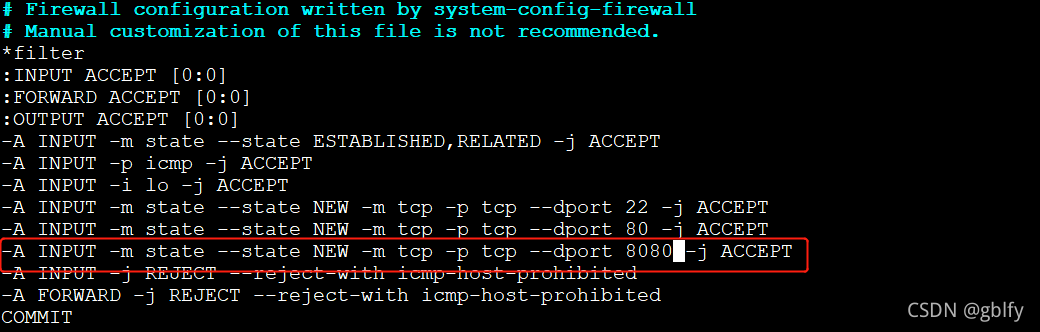
# 重新启动防火墙服务
service iptables sretart# 检查防火墙运行状态
service iptables status
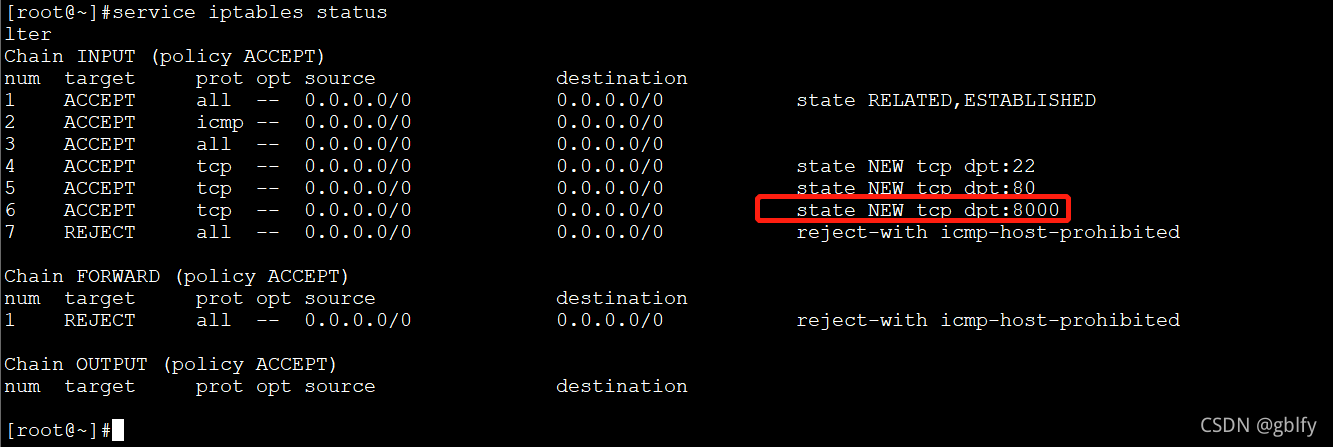
四、测试验证
4.1. 浏览器访问Gitlab
- 格式:IP+端口号(默认8080)
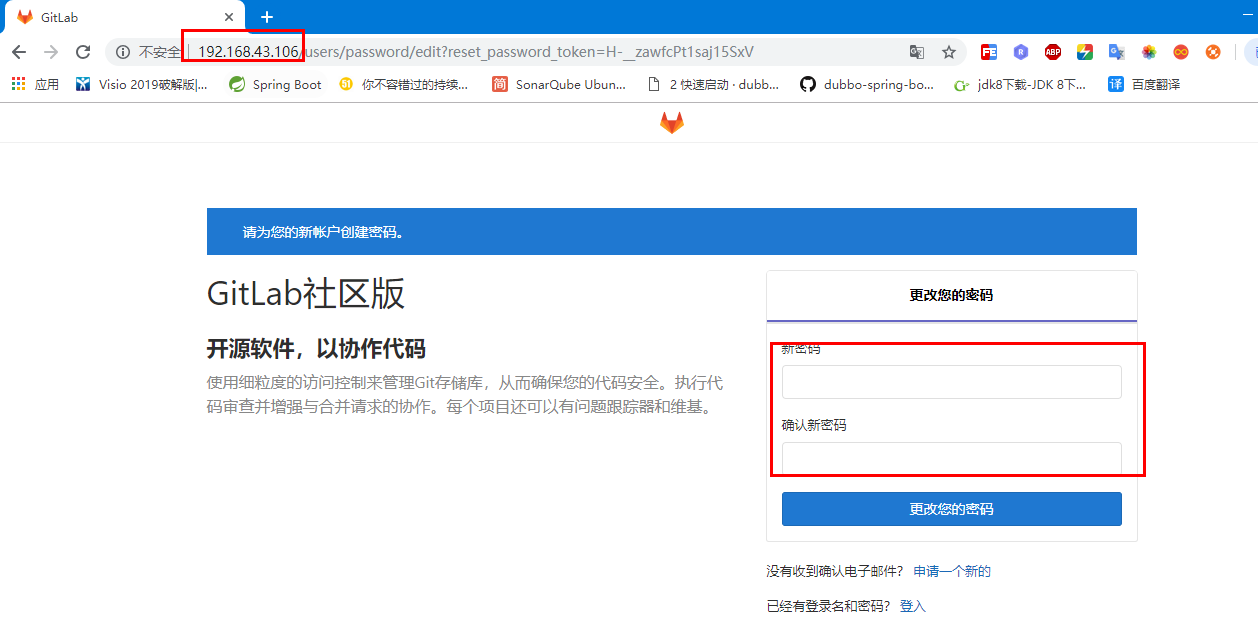
4.2. 重新设置密码
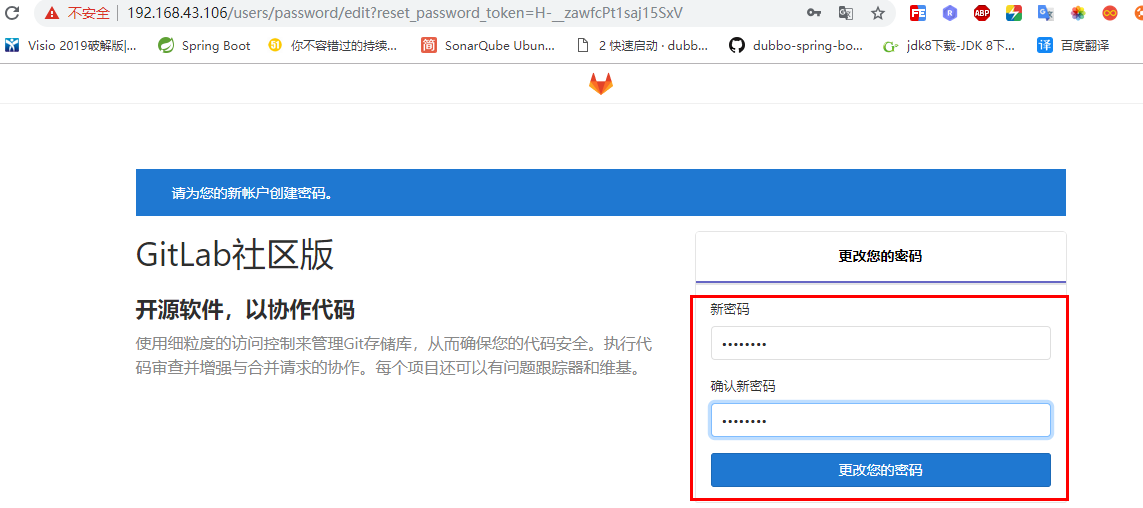
- 用root用户登录
- 在您第一次访问时,您将被重定向到密码重置屏幕。提供初始管理员帐户的密码,您将被重定向回登录屏幕。使用默认帐户的用户名root登录。
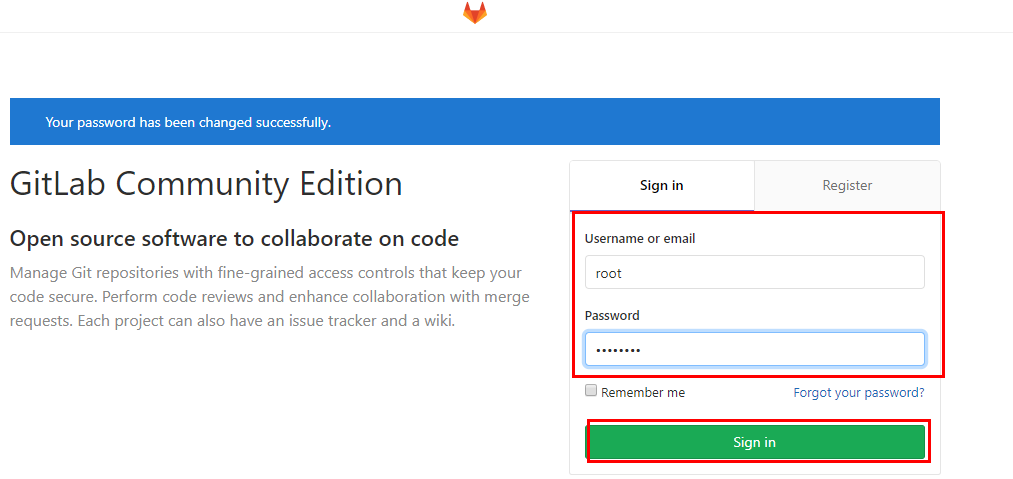
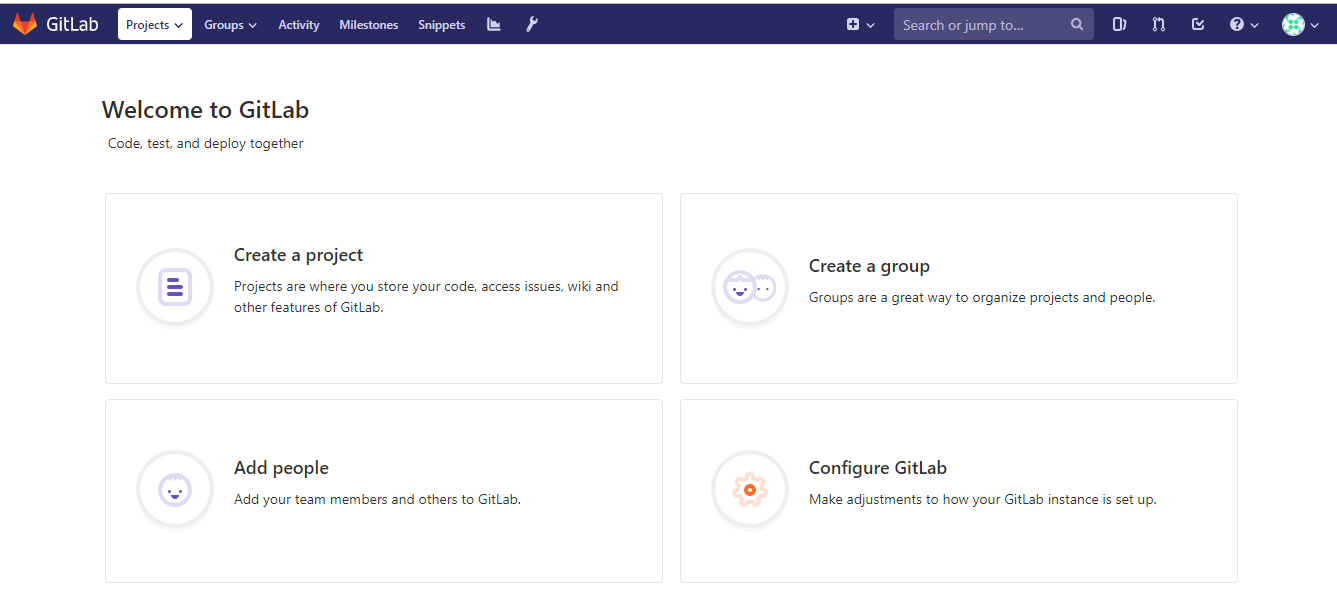
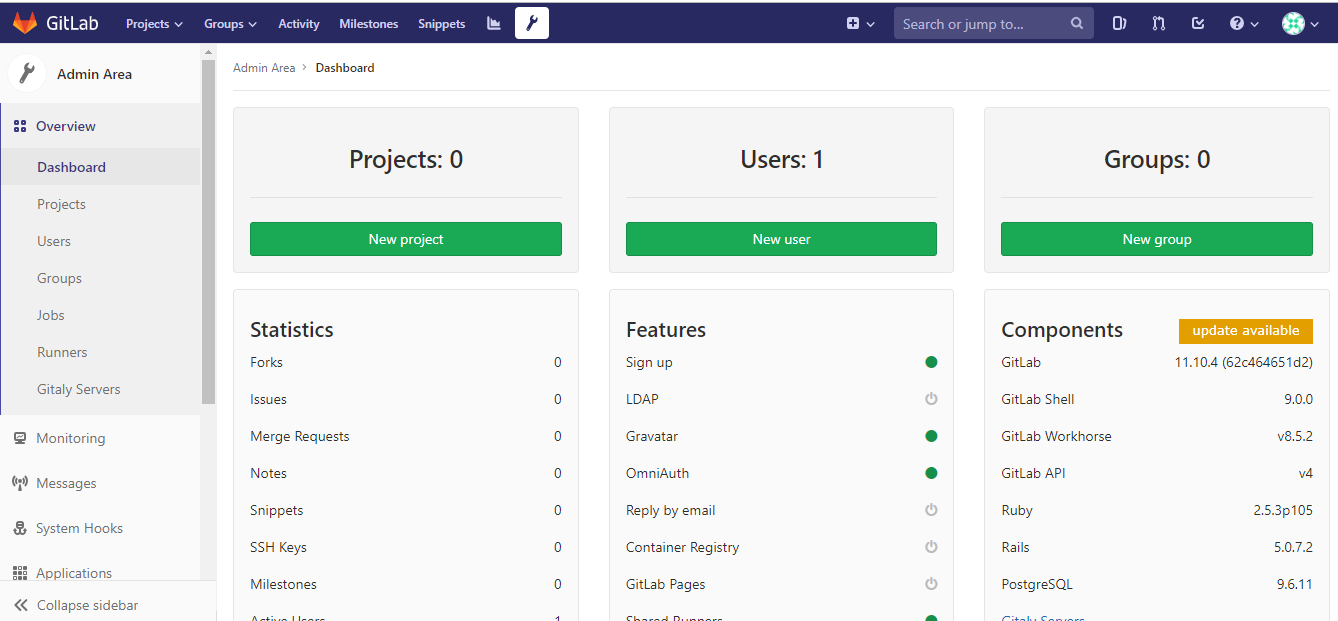
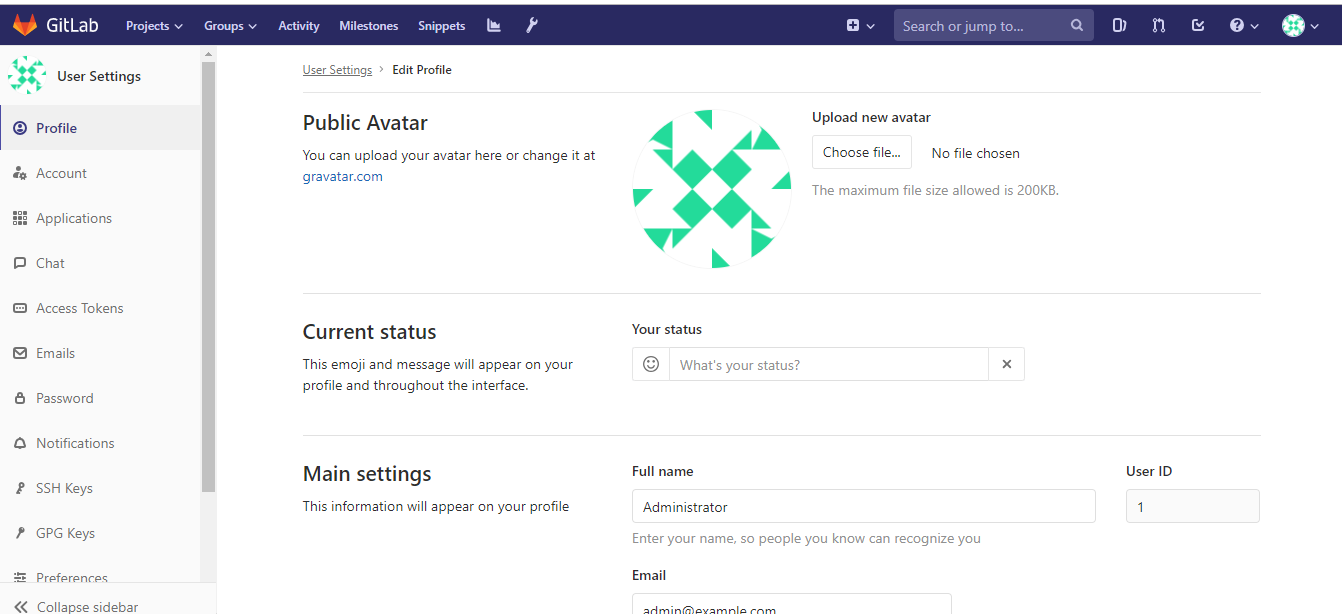
- 在您第一次访问时,您将被重定向到密码重置屏幕。提供初始管理员帐户的密码,您将被重定向回登录屏幕。使用默认帐户的用户名root登录。
4.3. Gitlab常用命令
| 命令功能 | 执行命令 |
|---|---|
| 重启配置,并启动gitlab服务 | sudo gitlab-ctl reconfigure |
| 启动所有 gitlab | sudo gitlab-ctl start |
| 重新启动GitLab | sudo gitlab-ctl restart |
| 停止所有 gitlab | sudo gitlab-ctl stop |
| 查看服务状态 | sudo gitlab-ctl status |
| 查看Gitlab日志 | sudo gitlab-ctl tail |
| 修改默认的配置文件 | sudo vim /etc/gitlab/gitlab.rb |
| 检查gitlab | gitlab-rake gitlab:check SANITIZE=true --trace |
想学习更多前后端分离、微服务、分布式、MQ/缓存/引擎中间件、数据库、项目重构技巧等系列技术
请移步技术专栏 https://gblfy.com
让我们一起进步!!!


心得分享)





)




)



)
![gateway集成nacos、loadbalancer实现自定义负载均衡器,带源码解析(cloud版本:2021.0.3|boot版本:2.7.4)[场景1:灰度发布(金丝雀发布)]](http://pic.xiahunao.cn/gateway集成nacos、loadbalancer实现自定义负载均衡器,带源码解析(cloud版本:2021.0.3|boot版本:2.7.4)[场景1:灰度发布(金丝雀发布)])
